Confira a seguir os novos recursos do Android Studio Meerkat.
Melhorias na visualização do Compose
O Android Studio Meerkat inclui algumas otimizações da prévia do Compose para melhorar seu fluxo de trabalho:
- Zoom aprimorado: aproveite o zoom mais suave e responsivo nas visualizações do Compose.
- Visualização de grupos colapsáveis: organize sua superfície de visualização de maneira mais eficiente. Reúna grupos de elementos combináveis sob os títulos, reduzindo a desordem e facilitando a concentração em componentes específicos.
- Modos de visualização: para simplificar sua experiência de visualização, o modo de grade é a visualização padrão, o modo de galeria é acessado clicando com o botão direito do mouse na visualização e a visualização de lista foi removida. Isso oferece uma maneira mais clara e organizada de visualizar os elementos combináveis.
Essas melhorias facilitam a criação e a iteração das IUs do Compose.
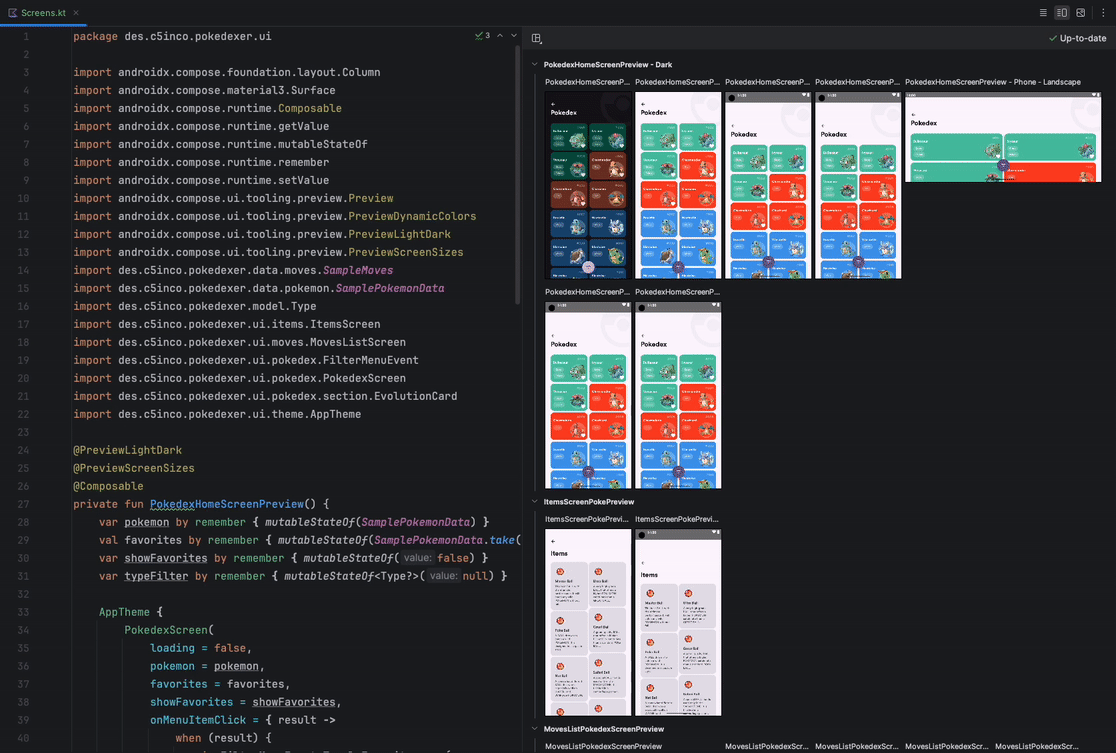
Integração do módulo compartilhado do KMP com aplicativos Android
O Android Studio agora inclui um novo modelo de módulo para adicionar lógica compartilhada ao app usando o Kotlin Multiplatform (KMP). Para testar esse recurso, siga estas etapas para criar um módulo compartilhado do KMP em um app Android recém-criado:
- Verifique se você está usando a versão mais recente do Android Studio Meerkat e se o app usa a versão mais recente do Plug-in do Android para Gradle.
- Abra o Android Studio e crie um novo projeto Android com o modelo Empty Activity.
- Mude da visualização Android para a visualização do projeto para acessar a estrutura do projeto.
- Clique no botão New na Project view e selecione Kotlin Multiplatform Module nas opções. Escolha Módulo compartilhado como o tipo e mantenha as configurações padrão.
- Abra o arquivo
build.gradle.ktsno diretório do app Android e adicione uma dependência ao módulo compartilhado. No módulo compartilhado, edite o arquivo
Platform.android.kte adicione a seguinte linha de código:actual fun platform() = "Android from Shared KMP Module"Abra o arquivo
MainActivity.ktno diretório do app Android e modifique-o para chamar a funçãoplatform()do módulo compartilhado.Crie o projeto e execute o aplicativo Android. A mensagem "Hello Android from Shared KMP Module!" vai aparecer na tela.
Esses módulos compartilhados contêm uma lógica de negócios compartilhada que pode ser usada pelas plataformas Android e iOS.
Atualizamos a UX para adicionar dispositivos virtuais e remotos ao Gerenciador de dispositivos
O Android Studio melhora a UX ao criar um dispositivo virtual local ou adicionar um dispositivo do Android Device Streaming.
Para começar, clique no botão + no Gerenciador de dispositivos e selecione Create Virtual Device ou Select Remote Devices.
Ao criar um dispositivo virtual, novos filtros e recomendações facilitam a criação de uma configuração de dispositivo que atenda às suas necessidades e tenha o melhor desempenho na estação de trabalho.
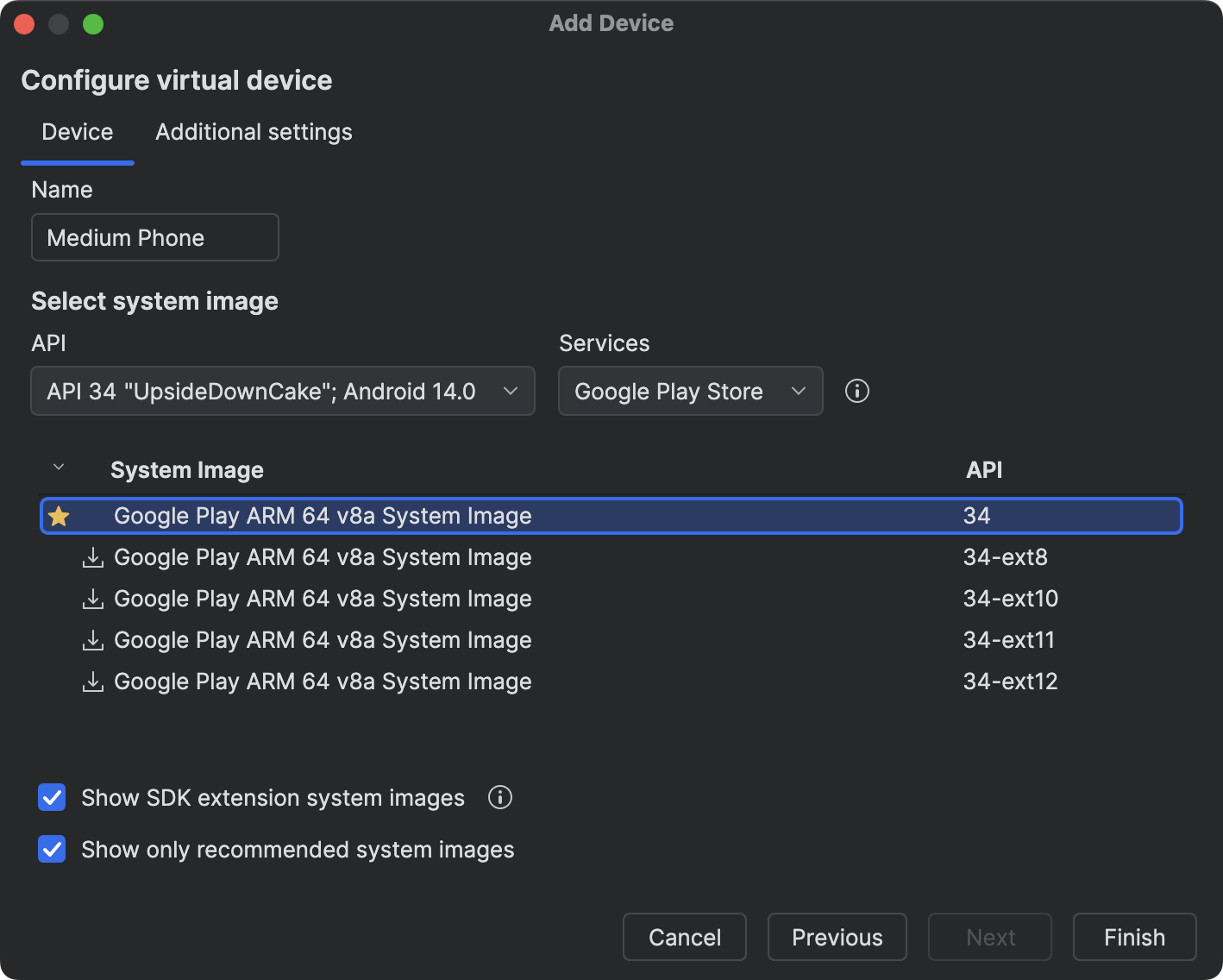
Da mesma forma, ao selecionar dispositivos remotos no streaming de dispositivos Android, novos filtros facilitam a localização e seleção dos dispositivos necessários. Agora, basta clicar no botão do Firebase na parte de cima da janela do Device Manager para selecionar o projeto do Firebase que você quer usar no espelhamento de dispositivos Android.
Novos recursos do Gemini no Android Studio
O Android Studio Meerkat apresenta novos recursos que usam o Gemini para ajudar você a ser mais produtivo. Para usar esses recursos, ative o compartilhamento do contexto do código com o Gemini no seu projeto atual.
Use os links a seguir para saber mais sobre esses recursos:
Menu e ações do Build atualizados
Fizemos as seguintes mudanças nas ações de build e no menu Build para facilitar a criação exata do que você quer ao trabalhar em projetos no Android Studio:
- Foi adicionada uma nova ação
Build 'run-configuration-name' Run Configuration:essa ação cria a configuração de execução selecionada no momento. Por exemplo, se a configuração de execução:appestiver selecionada, a ação vai criar e montarapp. Se você tiver executado um teste recentemente em um dispositivo, a ação vai criar esses testes. - Fez de
Build 'run-configuration-name' Run Configurationa ação de build padrão:para corresponder melhor à intenção do desenvolvedor, o botão da barra de ferramentas e o atalho Control/Command+F9 agora executam a nova açãoBuild run-configuration-name Run Configuration. - Ações de build reordenadas:colocamos a nova ação
Build run-configuration-namena parte de cima do menu "Build", ao lado das ações de compilação e ao lado das ações "Assemble" (anteriormente "Make"). Também renomeamos a ação "Rebuild Project" para "Clean and Assemble Project with Tests" para refletir com mais clareza o que a ação faz. - Verbos usados que correspondem ao que as ações de build realmente fazem:além das
ações "Build" e "Compile", renomeamos
Make ProjectparaAssemble Project. Também apresentamos uma nova açãoAssemble Project with Testspara montar componentes de teste.
Insights do SDK do Google Play: avisos sobre o SDK descontinuado
Os autores de SDKs agora podem indicar quando um SDK foi descontinuado e mencionar SDKs alternativos para usar. Se algum dos SDKs usados pelo app tiver sido descontinuado pelos autores, você vai receber avisos correspondentes no Android Studio com informações sobre outros SDKs que podem ser usados.

